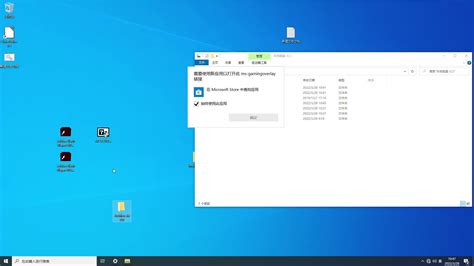
内容概要
在接下来的章节中,我们会深入探讨通过右键菜单进行快速解压的方法,这对于新手用户来说无疑是一种非常方便的操作。同时,我们也会讲解一些命令行操作的技巧,这对于需要批量处理文件或进行定制化操作的高级用户尤为重要。
有时候,面对大批量的文件解压,我们可能会感到无从下手,别担心,本文将提供多种实用技巧来解决这个问题,提高我们的工作效率。
下面,我们将分析7-Zip支持的各种压缩格式,以及如何高效管理和解压多个文件。让我们一起开始这段探索之旅吧!
| 功能/特点 | 描述 | 适用场景 |
|---|---|---|
| 快速解压 | 右键菜单快捷方式 | 新手用户 |
| 命令行兼容性 | 支持命令行操作 | 高级用户 |
| 多格式支持 | 可处理zip, rar, tar等多种格式 | 文件类型繁多时 |
| 自定义选项 | 提供多种解压参数 | 需要特殊需求时 |
通过上述表格,我们可见7-Zip以其强大的功能和灵活的操作方式,为我们提供了最优质的解压体验。接下来,将详细讲述具体使用方法。

介绍7-Zip解压文件的基本功能
在我们的日常工作和学习中,文件的压缩与解压缩是频繁遇到的任务。7-Zip作为一款开源软件,凭借其出色的性能,提供了多种压缩格式的支持,使得我们可以轻松应对各种文件类型。它不仅支持常见的如ZIP、RAR等格式,还能够处理一些不太常见的格式,如7Z、GZ等。这使得我们在旅行时,无论是下载附件,还是处理文档,都能快速有效地进行解压。此外,7-Zip还具备高效的数据压缩能力,这在确保文件体积小的同时,也不影响到内容质量。此外,该软件界面简洁明了,即使是新手也能快速上手。此外,想要了解更详细的信息,可以访问这个链接。通过以上功能,我们能更好地掌握文件管理,提高工作效率!
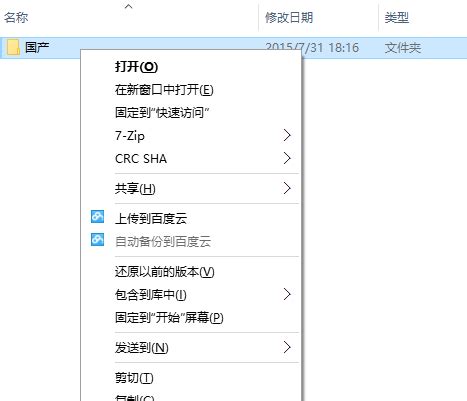
二、如何使用右键菜单快速解压文件
我们在日常工作和生活中,碰到需要解压的文件时,肯定希望操作既简单又快捷。右键菜单无疑是7-Zip中极为方便的解压入口。你有没有发现,只需在压缩包上点击右键,就能直接看到“7-Zip”选项?点击它后,会弹出多个实用命令,比如“快速解压到当前文件夹”或“解压到指定文件夹”。这些选项大大减少了打开程序再逐步操作的麻烦。尤其是在整理旅行照片或软件下载时,我们可以直接利用这些命令迅速展开文件,真的省了不少时间!
此外,右键菜单还有个隐藏的小妙处:你可以通过“解压并覆盖”来替换已有文件,无需先手动删除旧版本。这一点,对于经常更新资料的同学特别有用。虽然看起来操作简单,但如果稍微熟悉每个命令的区别,就会发现有些功能特别适合批量处理,有些则适合单个文件提取。这样的灵活性恰恰体现了7-Zip设计上的人性化,就是想帮我们轻松搞定各种档案而不迷路。你不觉得这种直接在资源管理器中完成任务的方式超级方便吗?这也是我平时依赖7-Zip最大原因之一。
三、命令行解压操作技巧详解
在日常工作中,我们有时可能会需要通过命令行来解压文件,这种方法不仅快捷,还能帮助我们在处理大量文件时提高效率。7-Zip提供了灵活的命令行接口,让我们能够方便地实现这一点。
若我们想要解压一个名为“example.zip”的文件,只需打开命令提示符,并输入以下命令:
7z x example.zip此处,x参数代表解压,后面跟的是需要解压的文件名。这种方式真的是一举两得,我们不仅可以避免右键操作的繁复,且在批量处理文件时表现得尤为出色。此外,我们还可以通过添加不同参数来控制解压路径和其他设置,例如:
7z x example.zip -oC:\destination这条指令中的-o选项可以让我们指定解压后的目标文件夹。试想一下,在旅行中快速整理下载的资料,这将是多么高效的一种方法!如果您对命令行的使用不太熟悉,可以查看更多详细信息和技巧,访问这里。这样,掌握了这些技巧后,我们就能在日常生活中轻松应对各种压缩格式的需求。
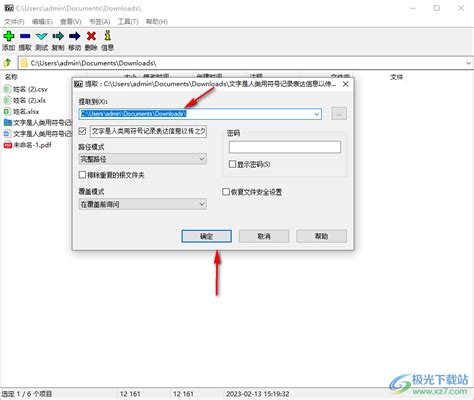
支持的压缩文件格式与兼容性分析
作为一名经常使用7-Zip的普通用户,我发现它在处理各种压缩文件时,兼容性真的让人省心。我们常常遇到下载的电子书、工作资料或者旅行照片包,格式五花八门,从常见的 ZIP、RAR,到较少用的 7z、TAR,都能轻松应对。尤其是当我们面对一些较冷门或老旧的压缩包时,不必担心能否解压,7-Zip几乎能包办一切。这得益于它支持200多种格式,没想到吧?如果某个媒介格式实在不兼容,我们还可以借助一些第三方插件来拓展功能。啥场景都能用得上:学习准备资料、出游收集图片,甚至帮爸妈解压那些从旧电脑转来的存档,它都能搞定。有时候我们还会遇到损坏的压缩包,这时候也别慌,有些工具还能帮忙修复,提高我们的操作成功率。这种强大的兼容性,真是不少用户选择它的原因之一。
五、高效解压多文件的方法与技巧
在我们的日常工作和学习中,常常会遇到需要同时解压多个文件的情况。想象一下,当我们在准备一次旅行时,下载了数个包含行程和票据的压缩文件,如果手动一个一个地解压,那可真是个耗时的过程!幸好,7-Zip为我们提供了一些高效的解决方案。
首先,我们可以直接在文件夹内选中多个压缩文件,然后右键点击,选择“使用7-Zip解压到‘当前文件夹’”。这样所有选中的文件将会同时在一个步骤中被解压,再也不用逐个操作,真是太方便了!另外,对于习惯命令行的朋友,我们可以利用命令行中的批处理脚本,通过编写一小段代码,一次性处理多个文件。这样的方式不仅提升了工作效率,也让我们感觉到了一种技术带来的乐趣。
当然,不同类型的压缩格式可能对于解压速度和兼容性有些许差异,因此了解它们也是提升效率的重要一环。通过尝试不同的方法,我们可以找到最适合自己的那一种,让解压这一小环节变得简洁而高效。
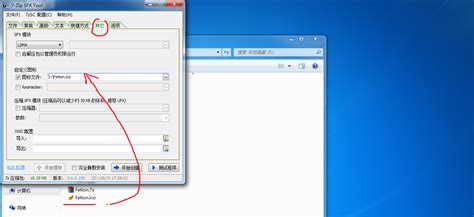
六、常见问题及解决方案
在使用7-Zip解压文件时,我们可能会遇到一些常见的问题。例如,一些用户可能发现无法解压特定格式的文件。这时,我们可以先确认该文件是否受支持,因为并非所有文件格式都被7-Zip兼容。如果不确定,查阅平台上的文档或者访问一些在线资源,例如这里,都是很好的选择。如果在解压过程中出现错误提示,通常建议我们查看是否有其他类似的文件已被打开,有时候文件锁定会导致解压失败。
此外,如果我们在使用右键菜单进行快速解压时,发现选项灰显,最有可能的问题是需要以管理员身份运行该程序。针对此类情况,我们也可以尝试重新启动软件。还有一点值得注意的是,在处理较大的压缩包时,可能需要更多的磁盘空间,这就要求我们定期清理一下硬盘,以确保有足够的空间进行操作。通过这种方法,我们可以有效地解决很多问题,从而提高工作效率。

七、提升解压效率的实用建议
在日常工作中,我们常常需要解压各种文件,如何能让这一过程更高效呢?首先,我们可以在7-Zip的设置里调整默认解压路径,这样每次解压后,就能直接找到文件,而不必每次都去寻找。其次,如果我们经常处理相似类型的压缩包,可以考虑自定义一些快捷方式,比如将某些常用的解压选项添加到右键菜单中。在大文件或者多个文件同时解压的情况下,我们可以选择将他们放在一个新的文件夹中,这样能够避免文件混杂,方便后续整理。
此外,利用命令行进行批量解压也是一个非常实用的方法。对于喜欢熟练使用工具的人来说,这不仅能节约时间,也能提升我们的工作效率。我们在日常操作中,也可以设置一些小技巧,比如解压时选择“跳过已存在文件”,这样就能避免重复操作了。那么,有了这些小窍门,我们是不是可以更加轻松地应对各种解压需求了呢?
结论
通过这次深入探讨,我们体会到7-Zip不仅在解压速度上表现出色,更因其多样化的操作方式为我们带来了极大的便利。无论是右键菜单的快捷操作,还是命令行的灵活调用,都让我们能够根据不同场景灵活选择方案。试想,在旅途中快速解压重要文件,或者在工作中批量处理压缩包,这种灵活性实在难以替代。更重要的是,掌握了这些技巧后,我们避免了重复点击和等待时间,解压过程变得轻松而高效。或许你会问,还有没有更特殊的用法?其实,善用7-Zip对多格式文件的兼容性,还能解决不少其他工具难以应付的复杂需求。亲身体验告诉我们,只要熟悉这些方法,即便是初学者,也能轻松驾驭各种压缩文件,让碎片化的数字生活变得井然有序、毫无压力。
常见问题
7-Zip支持哪些压缩格式?
7-Zip支持多种压缩格式,比如ZIP、RAR、TAR、GZ等,几乎涵盖了我们常用的文件压缩类型。
如何设置7-Zip的默认解压路径?
可以在7-Zip的设置中找到相关选项,选择一个我们常用的文件夹作为默认路径,这样每次解压时都能快速访问。
解压较大文件时,速度为什么会变慢?
解压大文件时,计算机需要处理的数据量增多,自然速度会受影响。此时,我们可以尝试关闭一些后台程序,以提升解压效率。
如果文件损坏,是否还能用7-Zip修复吗?
要是遇到损坏的压缩文件,7-Zip有时候能修复部分损坏数据,不过效果并不总是理想。我们可尝试使用其他工具进行修复。
如何使用命令行进行解压操作?
在命令提示符中,我们可以输入7z x <文件路径>来完成解压,如果想要了解更详细的命令参数,可以查看7-Zip的官方文档。
这些问题和答案希望能帮助到大家,在应对日常文件处理时,让我们的操作更加顺畅。
